애플워치는 많은 사용자들에게 건강 관리와 일상적인 편의성을 제공하는 스마트 기기입니다. 하지만 때로는 기기를 초기화하거나 페어링을 해제해야 할 필요가 생기기도 합니다. 예를 들어, 새로운 아이폰으로 교체하거나 애플워치를 판매할 경우에는 초기화 과정이 필수적입니다. 이번 포스트에서는 애플워치의 페어링 해제 및 초기화 방법에 대해 쉽게 설명해 드리겠습니다. 아래 글에서 자세하게 알아봅시다!
애플워치 페어링 해제 방법
1. 아이폰에서 애플워치 앱 열기
애플워치를 초기화하기 위해서는 먼저 아이폰에서 애플워치 앱을 실행해야 합니다. 이 앱은 애플워치와의 연결 및 설정 관리에 필수적인 역할을 합니다. 아이폰의 홈 화면에서 ‘애플워치’ 아이콘을 찾아 터치하면, 애플워치와 관련된 다양한 설정 옵션이 나타납니다. 이곳에서 페어링 해제를 위한 준비를 시작할 수 있습니다.
2. 나의 시계 탭 선택하기
애플워치 앱이 열리면, 하단 메뉴에서 ‘나의 시계’ 탭을 선택해야 합니다. 이 탭에서는 현재 연결된 애플워치에 대한 정보와 설정을 볼 수 있습니다. 여기서 자신이 현재 사용하고 있는 애플워치를 확인할 수 있으며, 설정 변경이나 업데이트를 진행할 수 있습니다.
3. 애플워치 정보 접근하기
‘나의 시계’ 탭 안에서 연결된 애플워치를 찾으면 해당 워치를 터치하여 상세 정보를 볼 수 있습니다. 이곳에서는 여러 가지 설정 옵션이 제공되며, 그 중에서도 ‘i’ 아이콘(정보 아이콘)을 선택하면 해당 애플워치에 대한 더 많은 정보가 표시됩니다. 정보를 확인한 후, 화면 아래쪽으로 스크롤하면 ‘페어링 해제’ 버튼이 보일 것입니다.
애플워치 초기화 과정
1. 페어링 해제 버튼 클릭하기
페어링 해제를 위해서는 먼저 위에서 설명한 ‘페어링 해제’ 버튼을 클릭해야 합니다. 이 과정을 통해 애플워치는 아이폰과의 연결이 끊기게 됩니다. 버튼을 누르면 확인 메시지가 뜨고, 이를 통해 실제로 페어링 해제를 진행할 것인지 묻는 창이 나타납니다. 여기서 확인을 선택하면, 애플워치는 즉시 페어링이 해제됩니다.
2. 데이터 백업 여부 결정하기
페어링 해제를 진행하면서 데이터 백업 여부를 선택할 수 있는 옵션이 제공됩니다. 만약 앞으로도 계속해서 해당 데이터를 사용할 계획이라면, 반드시 백업을 선택하는 것이 좋습니다. 이렇게 하면 건강 정보나 운동 기록 등 중요한 데이터가 안전하게 저장되므로 나중에 다른 기기로 옮길 때 유용합니다.
3. 초기화 완료 후 확인하기
페어링 해제가 완료되면, 애플워치는 기본 상태로 초기화됩니다. 이 상태에서는 사용자가 이전에 설정했던 모든 데이터와 개인 정보가 삭제되며 새롭게 시작할 준비가 됩니다. 초기화가 제대로 이루어졌는지 확인하려면 다시 한 번 애플워치를 켜고 기본 설정 화면으로 이동해보세요.
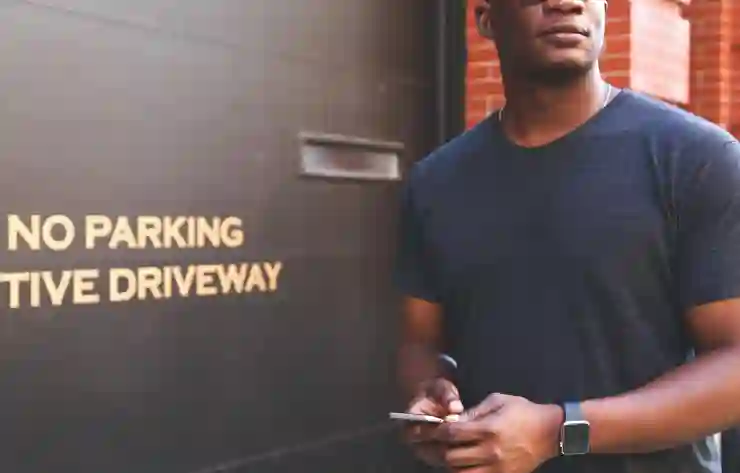
애플워치 초기화 방법 페어링 해제 및 지우기
애플워치를 직접 초기화하는 방법
1. 설정 앱 열기
애플워치를 직접적으로 초기화하려면 먼저 워치의 홈 화면에서 ‘설정’ 앱을 찾아 실행합니다. 이는 일반적인 스마트폰과 유사한 방식으로 작동하며, 다양한 시스템 및 사용자 설정을 조정할 수 있는 공간입니다.
2. 일반 메뉴 접근하기
설정 화면 내에서 ‘일반’ 메뉴를 선택합니다. 여기에서는 기기의 여러 기본적인 시스템 설정들을 조정할 수 있으며, 초기화를 포함한 고급 옵션에도 접근할 수 있습니다.
3. 리셋 옵션 선택하기
일반 메뉴 안에서 스크롤하여 ‘재설정’ 또는 ‘리셋’이라는 항목을 찾습니다. 이를 선택하면 기존 데이터 삭제 및 공장 초기화를 할 수 있는 옵션들이 나타납니다. 여기서 ‘모든 콘텐츠 및 설정 지우기’라는 옵션을 클릭하고 경고 메시지를 확인한 후 최종적으로 재설정을 수행하게 됩니다.
초기화 후 주의사항
1. 새로운 기기로 페어링 준비하기
애플워치를 성공적으로 초기화한 후에는 새로운 기기에 다시 페어링할 준비가 되어야 합니다. 새로운 아이폰이나 다른 디바이스와 연동하려면 다시 한번 애플 워치 앱을 통해 연결 절차를 밟아야 하며, 이때 새로운 계정 정보를 입력해야 할 수도 있습니다.
2. 건강 데이터 복원 고려하기
만약 이전에 백업했던 건강 데이터를 복원하고자 한다면, 새로운 기기에 설치된 건강 앱이나 피트니스 관련 앱들을 통해 쉽게 복원 과정을 진행할 수 있습니다. 이러한 과정은 건강 관리 데이터를 지속적으로 추적하고 활용하는 데 매우 중요하므로 잊지 말아야 합니다.
3. 새로운 기능 탐색하기
초기화를 마친 뒤에는 최신 업데이트를 적용하여 새로운 기능들과 개선 사항들을 탐색해 보는 것도 좋은 방법입니다! 최근 버전에서는 사용자 경험 향상을 위한 여러 가지 기능들이 추가되었으니 이를 활용해 더욱 편리하게 일상생활에 맞춰 즐길 수 있습니다.
마지막 생각
애플워치의 페어링 해제 및 초기화는 간단한 과정이지만, 중요한 데이터가 삭제될 수 있으므로 반드시 백업을 고려해야 합니다. 새로운 기기로의 전환이나 기능 탐색은 사용자 경험을 더욱 풍부하게 만들어 줄 것입니다. 애플워치를 새롭게 설정하면서 최신 기능을 활용해 보세요. 앞으로도 애플워치와 함께 건강하고 스마트한 라이프스타일을 즐기시길 바랍니다.
추가로 도움이 될 정보
1. 애플 지원 페이지: 애플 공식 웹사이트에서 애플워치 관련 다양한 정보를 찾아볼 수 있습니다.
2. 사용 설명서: 애플워치에 대한 자세한 사용법과 기능은 제품 설명서를 통해 확인할 수 있습니다.
3. 커뮤니티 포럼: 사용자들이 경험한 팁과 트릭을 공유하는 포럼에서 유용한 정보를 얻을 수 있습니다.
4. 최신 업데이트 확인: 애플워치의 소프트웨어 업데이트를 주기적으로 확인하여 새로운 기능과 보안을 유지하세요.
5. 백업 솔루션: 아이클라우드 또는 다른 클라우드 서비스를 이용해 데이터를 안전하게 백업하는 방법을 고려해보세요.
핵심 요약
애플워치 페어링 해제 및 초기화는 아이폰의 애플워치 앱 또는 워치 자체에서 수행할 수 있습니다. 페어링 해제 시 데이터 백업 여부를 결정하고, 초기화 후에는 새로운 기기로 다시 연결할 준비가 필요합니다. 또한, 건강 데이터 복원과 최신 기능 탐색을 통해 사용자 경험을 향상시킬 수 있습니다.
